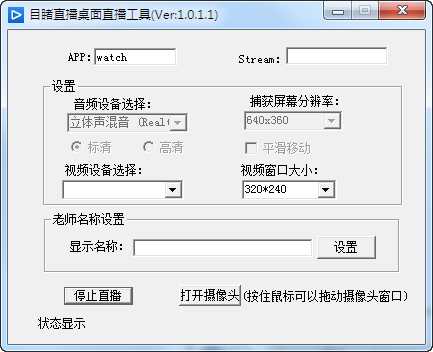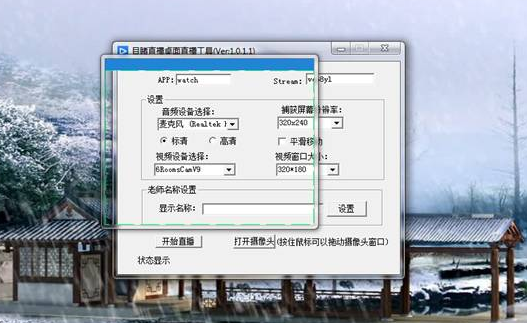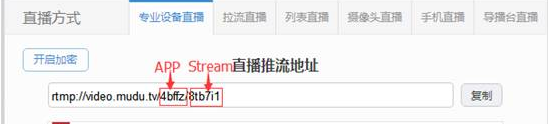目睹直播桌面直播工具
- 类型:媒体管理
- 大小:2.8M
- 平台:WinAll
- 语言:简体中文
- 版本:1.0.2.2
- 时间:2022-09-07 00:02

目睹直播桌面直播工具上线啦,针对用户需求优化了界面操作,针对崩溃、窗口无法关闭、捕捉画面不够清晰等等一系列问题做出了改进支持各类视频音频输出提高了用户的体验度
使用方法
步骤一:找到文件下载地址,解压缩文件,在这个解压缩后的文件夹中找到“目睹直播桌面直播工具.exe”并创建桌面快捷方式(右键——发送到——桌面快捷方式),方便以后使用。
步骤二:在桌面上找到这个快捷方式并双击打开,在桌面中央弹出视频捕捉窗口和设置窗口
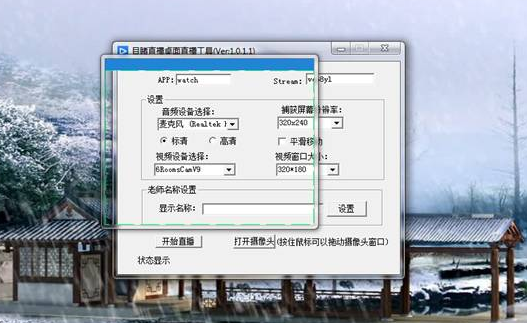
步骤三:根据直播控制页面获取的直播推流地址填写其中的APP和Stream,设置方式如下:
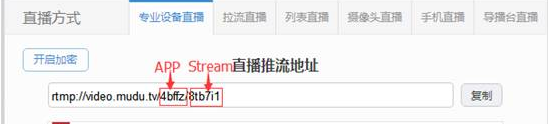
步骤四:点击开始直播,如果在状态显示区显示“直播状态:正在直播!”那么在频道观看页面就会显示当前视频捕捉窗口内的画面了。
软件特色
直播中声音的获取选择:在音频设备选择中可以选择当前电脑的声音模式,如麦克风、混音等。
捕捉屏幕的位置及大小:在捕获屏幕分辨率中选择合适的窗口大小,该窗口内的桌面内容就是直播的视频内容,也可以拖动窗口的边框来改变窗口大小,按住蓝色的上边框可以移动直播窗口的位置。
摄像头使用:点击打开摄像头可以打开默认选择的摄像头,可以在视频设备选择中更换其他摄像头,也可以视频窗口大小中选择摄像头视频的尺寸(或者直接拖动边框改变大小),拖动这个窗口到直播窗口内,那么就可以实现画中画的效果了。
文字角标(老师名称):在显示名称中输入需要显示的文字,点击设置之后将显示在直播窗口的左下角。